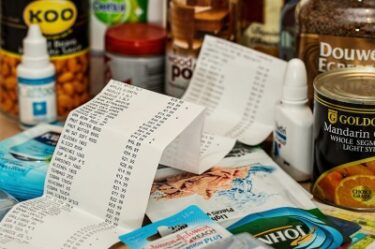こんにちは、かものはしです。

オススメの使い方は?
朝のルーティンを任せる?
Google homeを購入した方は、その後どのような使用方法を取っていますか。
せっかく購入したのにホコリが被っているということはないでしょうか。
そんな時は、ラジオ代わりに使用する方法もありますよ。
朝のルーティンに設定することで手間が省けます。
この記事では、前半にGoogle homeの基本的な出来ること、後半ではわが家で使用しているラジコのことを書きたいと思います。
最近あまり使用していない方や、購入を検討している方にオススメの記事となっています。
この記事を書いている人はこんな人です。
Google Homeとは
Googleが発売したスマートスピーカーの1つで、Wifi等のインターネット接続や音声操作のアシスタント機能を持っています。
他社ではAppleならsiri、AmazonならAlexa、LINEならClovaなど様々な特徴を持ったスマートスピーカーがあります。
本体にマイクが内蔵されており、「OK! Google!」と話しかけることによって、様々な情報を伝えてくれたり動作を行ったりすることが出来ます。
私の家ではGoogle Homeシリーズの一つである miniを設置しています。
miniが良い理由
- 視覚的に情報を得るだけならスマホ画面で良いと思う。
- コンパクトで場所を選ばない。
- 音質にあまりこだわりはなかった(どれも音声認識力の違いはない)。
- シリーズの中では一番安いです。
音声認識力
Nestシリーズ以外であれば、音声認識力の違いに変化はないようです。
個人だけではなく、家族全員の音声を認識出来ます。
もちろん子供の声も認識します。
私の子供の場合だと、5歳の娘の声は誤認識や認識不良になることが多い印象がありますが、6歳の息子の声はしっかり認識してくれます。
ドラえもんの映画で使用されている「Mr.Children-Birthday」「Official髭男dism-Universe」とか繰り返し聴いていますよ。
ルーティン設定を使う
一般的に呼び出しは「OK Google ◯◯◯を教えて」と聞くことで返事が帰ってきます。
曜日や決まった時間など、ルーティン動作を設定しておくと、毎回呼び出さなくても設定しておくと楽ですよ。
設定方法
Google Homeアプリを開くと、ルーティン項目があるのでクリックします。
右下辺りに「+」マークがあるのでクリックします。
開始方法、「開始条件を追加」をクリック
- 音声コマンド
- 時刻
- 日の出/日の入り
このルーティンで実行される操作、「操作の追加」をクリック
- 情報やリマインダーの入手
- アシスタントの音量の調整
- スマートホームデバイスの調整
- スマートホームデバイスの調整
- スマートフォンの設定の調整
- メディアの再生、操作
- カスタムアクションの追加
右下の「保存」を押して終了します。
私が実際に設定しているルーティーン動作
(下準備)
開始条件 5:45
実行操作 エアコンを付ける
シーリングファンを付ける
(起床時間)
開始条件 6:30
実行操作 今日の天気を聞く
ラジオを流す
(出勤時間)
開始条件 7:30
実行操作 ラジオを消す
エアコン・シーリングファンを消す
Google Homeで出来ること
一例として書きましたが、その他に色々なことを呼び出すことが出来ます。
天気予報
「(地名)の天気予報を教えて」
必要な時に声掛けすることもありますが、ルーティーン動作として設定しておき朝の特定時間に再生しています。
スケジュール管理
「(日付)に◯◯◯の予定を入れて」・「今日のスケジュールを教えて」
Googleカレンダーに記録されるのでスマホで確認も可能です。
アラームやタイマー
「◯分後に教えて」
インスタント食品や料理の際に便利です。
こんにちは、かものはしです。かものはし・Spotifyを目覚まし時計に設定したい!・初めから再生ではなくてサビから聴きたい!Androidユーザーのため、こんな悩みを解決できる記事を用意しました。[…]
音楽再生
「(アーテイスト)の(曲名)を流して」
オリジナルのプレイリストを作成しておけば簡単にお気に入りの音楽を楽しむことが出来ます。
こんにちは、かものはしです。かものはし Spotifyのお気に入りとプレイリストの違い おすすめのショートカットキーを知りたい Googleアシスタントでお気に入りリストを再生したい[…]
検索情報
「◯◯◯店の営業時間を教えて」・「◯◯◯の意味を教えて」
ちょっとした疑問にも聞けばすぐ答えてくれます。
話し相手
「しりとりをしよう」
その他もジョークなど面白い返答をしてくれるので、子供が良く話しかけています
計算
「◯円の◯割引は?」
四則計算はもちろん電卓を取り出すことは必要ありません。
これは子供にあまり使わせたくない機能ですね。
宿題とか頭で考えずに答えを求めてしまう癖がが付きますからね。
よく使う機能
ここでは、わが家でよく使用しているものを書きたいと思います。
音楽を聞く
Spotifyのサービスを登録しています。
リラックスタイムやブログを書くときのBGM代わりに使用しています。
以前に「おすすめ!音楽のサブスクリプション加入のメリット」の記事も書いていますので、そちらも一緒にどうぞ。
スマートホームの操作
Switch botと連携を行い、エアコンやシーリングファンの空調設備、テレビやライトなどの照明器具の操作を行っています。
タイマー機能も設定可能で自動化することが出来ます。
こんにちは、かものはしです。かものはし通常操作では出来ないシーリングファンをGoogleアシスタントで操作してみましょう私の家もそうですが、住宅展示場などを見る限り、最近の家はシーリングファンを付けている家が多い[…]
ラジオを聴く
「ラジコ」というサービスがあるので以下に説明します。
ラジコとの相性が良い
利用プラン(無料/有料)
無料で使用が出来る(県内の放送局のみ)。
プレミアム会員(月額350円/税別)だと、全国エリアの放送局の他、野球やサッカーの全試合中継、競馬や競艇や競輪も聴くことが出来きます。
呼び出し方法
「OK Google! (放送局名)を流して!」
必要な時に声掛けすることもありますが、ルーティーン動作として設定しておき朝の特定時間に再生しています。
地元の放送局(長崎県)
NBC長崎放送ラジオ、NIKKEI第1ラジオ、NIKKEI第2FM、長崎放送大学、NHKラジオ第1(福岡)、NHK-FM(東京)
メリット
- アプリ追加や設定がいらない
- Google homeに話しかければすぐ再生が出来ます。
- 朝の身支度はながら動作が出来る
視覚情報に惑わざれず耳だけで情報を受け取るため、朝時間を有効に使うことが出来ます。(テレビだとどうしても気になることは見たくなりますよね)
- 雑音や視聴制限が起こらない
一般的なラジオ電波ではなく、ネット回線を使用しているのでクリアな音質が聴けます。
デメリット
- ライブ音声ではなく、数分遅れて受信している。
ラジオから聞こえてくる時刻で動いていたら問題になりますね。
- 広告が入る(ラジコ独自)
一般的なラジオでも広告が入るので、そこまで考えなくても良いのかもしれません。
- たまに接続障害がある(無料プラン)
ネット環境によりラジオの地域判定がズレることがあり、直るまで1~3日ほどラジオが聞けない。
修正方法は下記リンクより出来ます。
まとめ
今回はGoogle Homeを活用する方法を書いてみました。
よく利用する呼び出しはルーティン化することで楽にすることが出来ます。
情報収集や音楽鑑賞だけではなく、スマート家電を自動化するのも良いですね。
オススメ方法は、ラジオ代わりに無料でも聴けるラジコを使用することです。
ラジオであれば聴覚情報なので「ながら作業」をすることが出来ます。
明日からの朝の身支度のお供としてはいかがでしょうか?